Setelah sebelumnya kemarin saia tulis tentang instalasi Linux dan Windows menggunakan Flash Disk, kali ini kita akan coba bagaimana sebuah flashdisk dapat dimanfaatkan untuk instalasi beberapa OS sekaligus. Tools yang akan kita pakai untuk membuat multi boot flash disk ini adalah YUMI, Your Universal Multiboot Installer. Penggunaannya cukup mudah, hampir mirip dengan Unetbootin di artikel sebelumnya.
Bahan-bahan yang di perlukan :
- Software yang akan kita pakai, YUMI, bisa di download di : SINI
- USB Flashdisk , saia sarankan minimal 8GB, mengingat OS sekarang size installernya gede2..
- CD/DVD atau ISO OS yang ingin di Install
- Seperti biasa jangan lupa kirim cemilan untuk saia… ahhahahahahahahaha 😛
Okay, step by step cara membuat multi boot installer flash disk adalah sebagai berikut :
- Jalankan software YUMI yang sudah di download sebelumnya,

- Klik “I Agree” untuk melanjutkan,

- Step dalam bagian ini :
- Pilih drive USB yang akan diinstall, pada gambar drive USB adalah F:\ , jangan lupa centang We Will Fat32 Format F:\ Drive!.
- Pilih distro yang pertama yang akan di masukkan ke dalam USB, pada gambar, saia pilih Ubuntu 12.04 amd64.
- Klik Browse dan cari file ISO Ubuntu yang sesuai.
- Dan yang terakhir, Klik Create

- Tunggu proses pemformatan, pencopyan file OS dan inisialisasi multi boot ke flash disk


- Setelah selesai klik Next, dan kamu akan di tanyakan apakah ingin menambah ISO/Distro lain ke flash disk ? Klik Yes untuk menambahkan ISO/Distro yang lain.

- Langsung pilih distro yang akan di masukkan, contoh di gambar ArchLinux, lalu klik Browse dan pilih ISO yang sesuai.
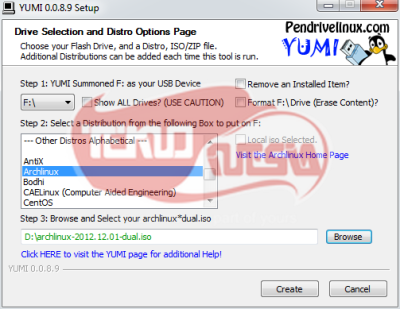
- klik Create. dan Tunggu proses pencopyan selesai. Untuk menambah distro, ulangi step 5. :), jika tidak Klik No.
- Selesai.
Mudah-mudahan ntar saia sempat membuatkan video untuk artikel ini biar dapat diimplementasikan dengan lebih mudah lagi…
Semoga Bermanfaat,
@salmankalista
 Rumus Vlookup dan Hlookup di Microsoft Excel part1
Rumus Vlookup dan Hlookup di Microsoft Excel part1  Membangun ODN Sederhana FTTX
Membangun ODN Sederhana FTTX  Bagaimana Membangun Tower Setinggi ini
Bagaimana Membangun Tower Setinggi ini 

ini harus centang fat32?
klo filenya diatas 4gb mana bs masuk bos ehhehe
mas klo untuk windows xp + windows 7 32bit + windows 7 64bit bisa ngga ya mas?
dan caranya apakah sama?
kalo dah jadi gimana tampilannya yaa
kira2 seperti ini mas… _http://www.pendrivelinux.com/wp-content/uploads/YUMI-Boot-Menu.png
mas klo buat porteble win7 dan 8 bisa ga
dengan cara ini tidak bisa… 🙂
mas mau nanya nih, kalau mau menggabungkan windows 7 dan windows 8 ke dalam 1 flash disk gimana ya caranya?
soalnya ketika saya menggunakan YUMI ini, setelah Win7 di masukkan dan Win8 tapi kedua duanya yang terbaca di bios nya cuman yg terahir di masukin,, mohon pencerahanya,.. terima kasih..
maaf baru bisa balas 🙂
emang untuk windows 7 n windows 8… emang cuma bisa salah satunya saja mas…
saia belum dapat caranya… tapi ntar klo dapet… saia share lagi di teknonesia.com 🙂
tapi, untuk xp sepertinya bisa sekaligus dengan 7 / 8 saja… 🙂
klo salah satunya saya pakek OS ubuntu di Yumi, bisa di TRY dulu nanti mas sebelum di instal? Makasih..
bisa donk… 😀
semua yang ada dvd-live / usb-live nya bisa di pake di yumi ini… 🙂
Bisa…
dengar2, ubuntu bisa jalankan tanpa instal ya? Terus gmn caranya? Thank…
Bisa gabung ubuntu dengan windows 7 dalam satu flashdisk??
Bisa banget!!!
Udah saia test.. bahkan win 2008 r2 n win 8 sudah dicoba…
Tapi utk tipe windows cm bisa satu slot.. gak bs lebih…
Yang distro linux y bs rame2…
kalau misalkan lebih dari 2 OS seperti 3 OS dalam 1 flashdisk apakah caranya sama ??
sama… lanjukan saja cara di atas… dan ulangi trus… sampai kebutuhan installer os terpenuhi…
keren banget sob..
info ini yang saya cari2..
sedang di praktikkan nih.
bisa gak klo pake micro sd + card reader gan?? thx
harusnya sih bisa mas 🙂
tapi saia belum coba… 😀
gak ada card reader +_+”
kabar2in ya mas 😀
gan klw sdh dibikin flashdisk installer n flashdisknya masih bisa buat nyimpan data atau sudah tidak bisa lagi ??
bisa mas…
cara ini harnya memformat di awal saja…
setelah di buat,
maka sisa free space flashdisk bisa dipakai untuk data2 mas yang lainnya 🙂
ini kalo pake dvd bisa nggak ?
sy mau naruh win 7 32 bit sm 64 bit dalam 1 dvd
akan dicoba bang
salam teknonesia
sangat bermanfaat
waktu proses install OS nya nanti apakah ada pilihannya bg???
Ada doooonk…